重要
翻訳は あなたが参加できる コミュニティの取り組みです。このページは現在 100.00% 翻訳されています。
17.18. より複雑なモデル
注釈
このレッスンでは、モデルデザイナーでより複雑なモデルを扱います。
前章で作成した最初のモデルは、1つの入力と3つのアルゴリズムだけという、非常にシンプルなものでした。異なるタイプの入力とより多くのステップを含んだ、より複雑なモデルを作成することができます。この章では、DEMとしきい値に基づいて流域のベクタレイヤを作成するモデルを扱います。このモデルは、異なる閾値に対応する複数のベクタレイヤを計算するのに非常に便利で、各ステップを毎回繰り返す必要がありません。
このレッスンでは、モデルの作成方法についての説明はありません。必要な手順はすでに知っているし( 前のレッスン で見ています)、モデラーについての基本的な考え方も知っているので、自分でやってみるのがいいでしょう。数分かけてモデルを作ってみてください。間違うことを心配する必要はありません。思い出してください:まず入力を追加し、次にそれを使ってワークフローを作成するアルゴリズムを追加します。
注釈
完全なモデルをご自分で作れず、いくらかの助けを必要とする場合、このレッスンに対応するデータフォルダにその「ほとんど」完成版が含まれています。モデラーを開き、データフォルダにあるモデルファイルを開きます。このようなものが表示されるはずです。
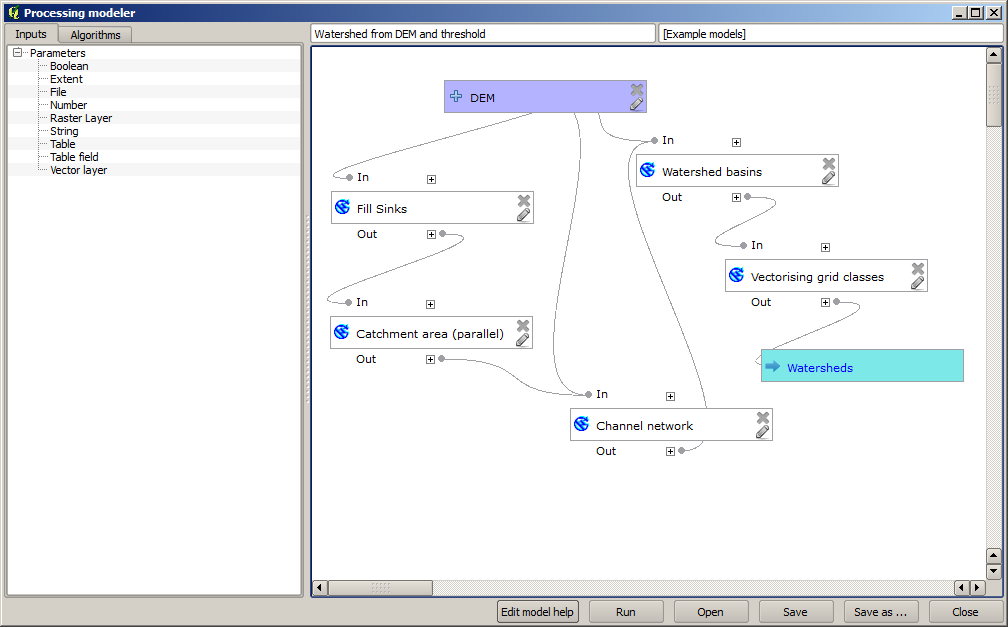
このモデルは、計算を完了するために必要なすべてのステップを含んでいますが、入力はDEMの1つだけです。つまり、水路決定のしきい値が固定値であるため、このモデルはまだあまり役に立ちません。しかし、このモデルは編集することができ、これからそれをするので、問題ありません。
まず、数値入力を追加してみましょう。これはユーザーに数値入力を求めるもので、このモデルに含まれるアルゴリズムのいずれかにそのような値が必要な場合に使用することができます。
入力 ツリーの 数値 エントリーをクリックすると、対応するダイアログが表示されます。
それに次の値を入力します。
パラメータ名:
水路決定のしきい値デフォルト値:
1,000,000
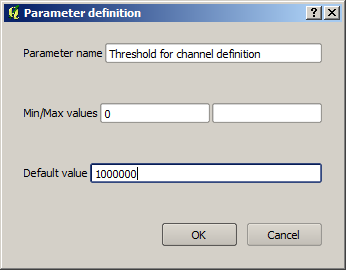
これでモデルは次のようになります。
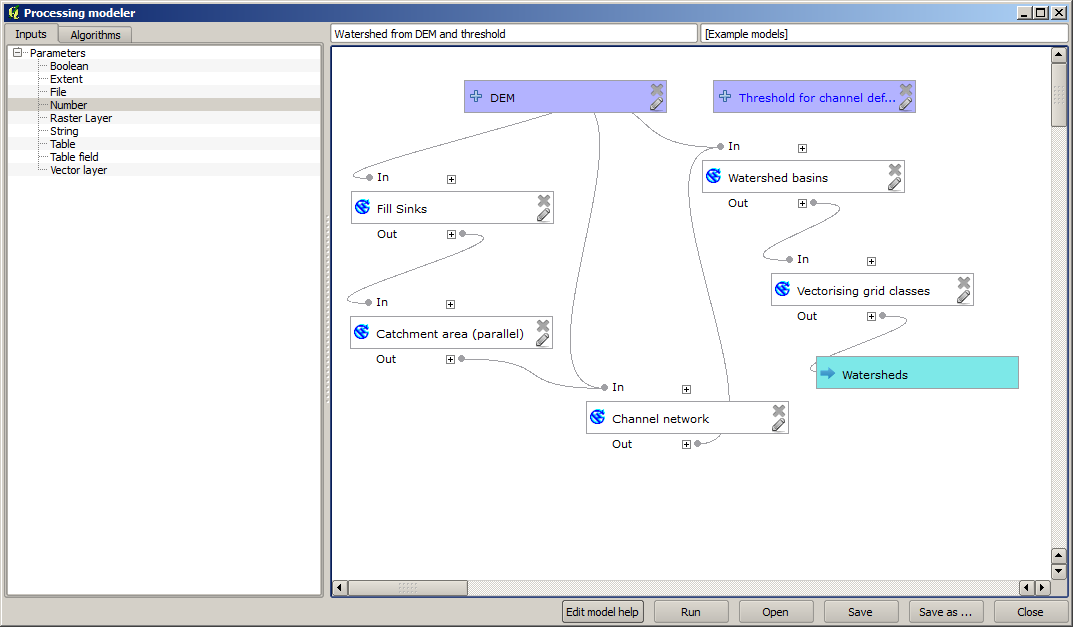
追加したばかりの入力は使われていないので、モデルは実際には変わっていません。その入力をそれを使うアルゴリズム、今回は Channel network、にリンクさせる必要があります。既にモデラーにあるアルゴリズムを編集するには、キャンバスの対応するボックス上でペンのアイコンをクリックするだけです。
Channel network アルゴリズムをクリックすると、次のようになります。
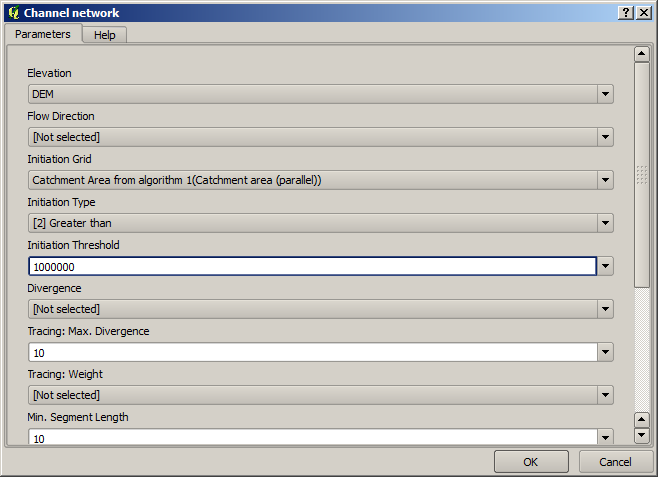
ダイアログには、アルゴリズムが使用する現在の値が入力されています。開始しきい値 パラメータが1,000,000という固定値を持っていることがわかります(これはアルゴリズムのデフォルト値でもありますが、他のどんな値でも入れることができます).しかし、このパラメータは一般的なテキストボックスではなく、ドロップダウンメニューに入力されていることにお気づきでしょうか?
しきい値パラメータメニューを展開すると、このように表示されます。
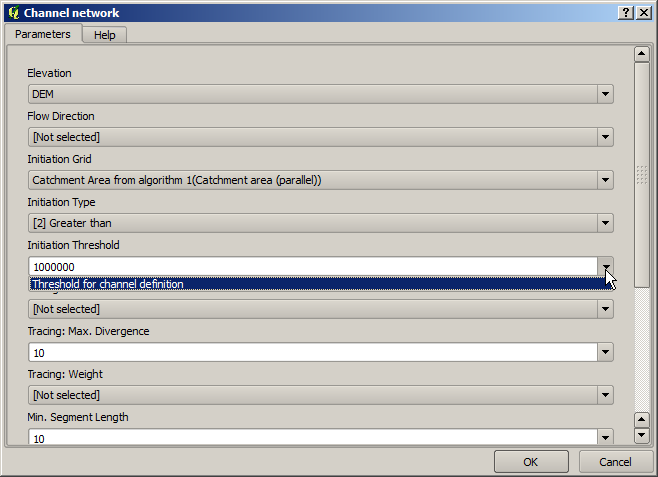
追加した入力がそこにあり、それを選択できます。モデルでアルゴリズムが数値を必要とするたびに、それをハードコーディングしそれを直接入力することも、使用可能な入力と値のいずれかを使用することもできます(いくつかのアルゴリズムは単一の数値を生成することを思い出してください。これについての詳細はすぐに見るでしょう)。文字列パラメーターの場合も文字列の入力が表示され、それらのいずれかを選択することも、所望の固定値を入力することもできます。
開始しきい値 パラメータで、
水路決定のしきい値の入力を選択します。OK をクリックすると、モデルに変更が適用されます。これで、モデルのデザインはこのようになります。
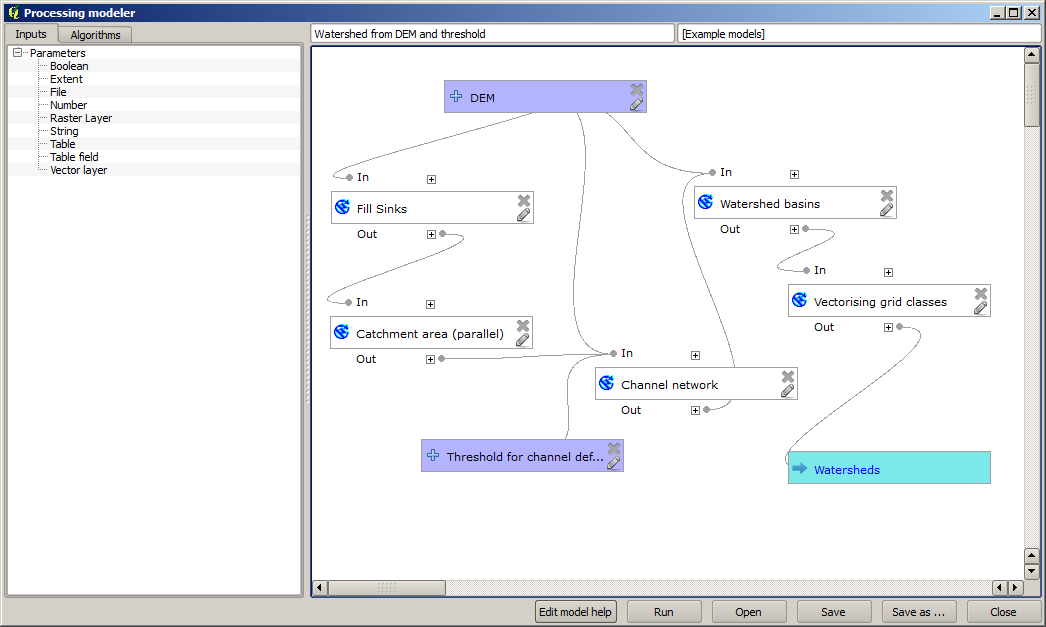
これでモデルは完成です。これまでのレッスンで使用したDEMを使用し、しきい値を変えて実行してみてください。
以下は、異なる値で得られた結果のサンプルです。デフォルトの値の結果と比較できます。これは、 hydrological analysis lesson で得られたものです。
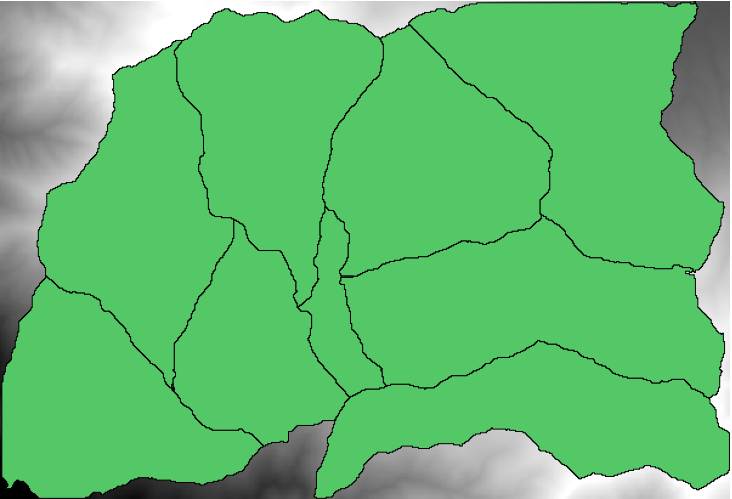
図 17.5 しきい値= 100,000
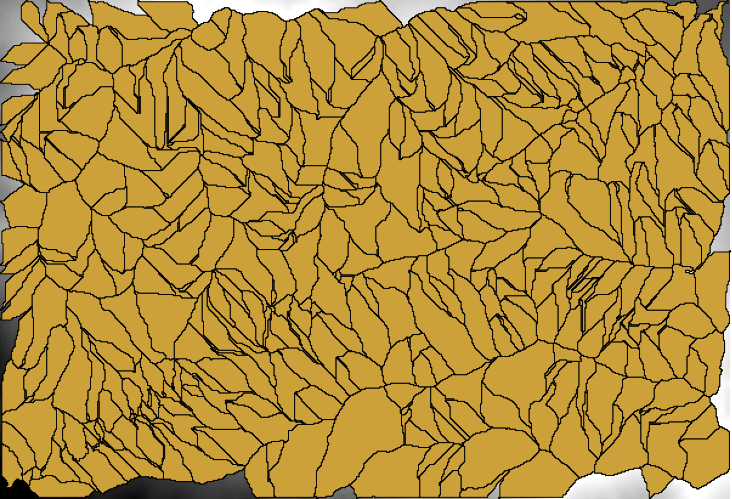
図 17.6 しきい値= 1,0000,000